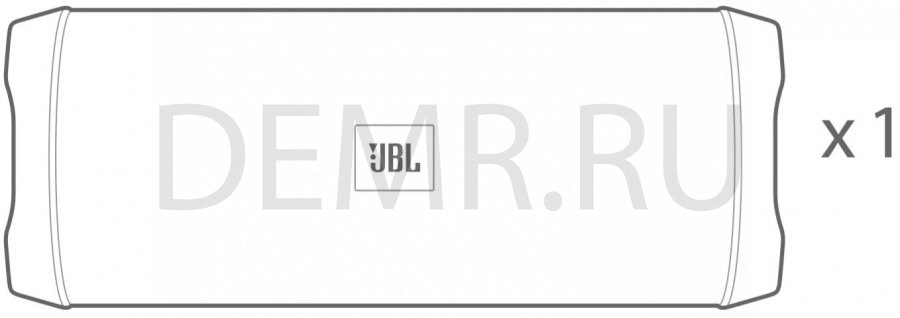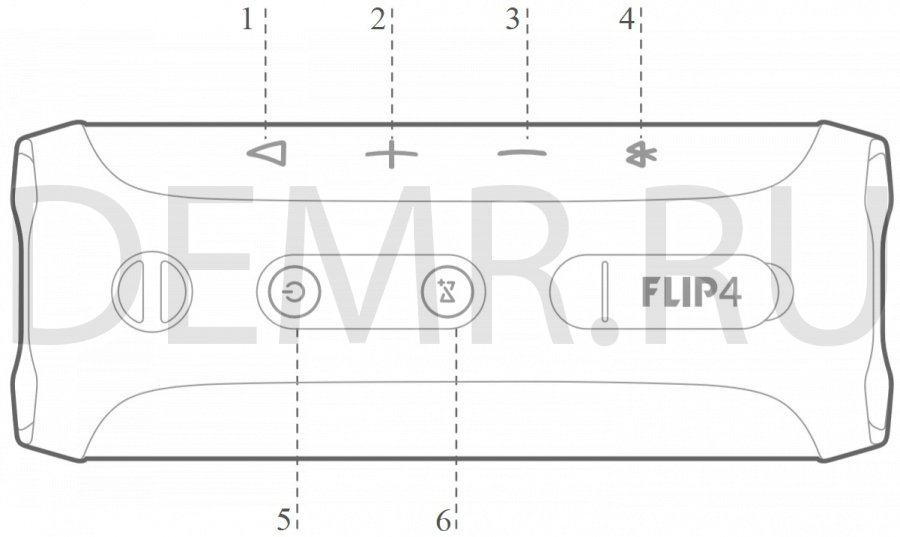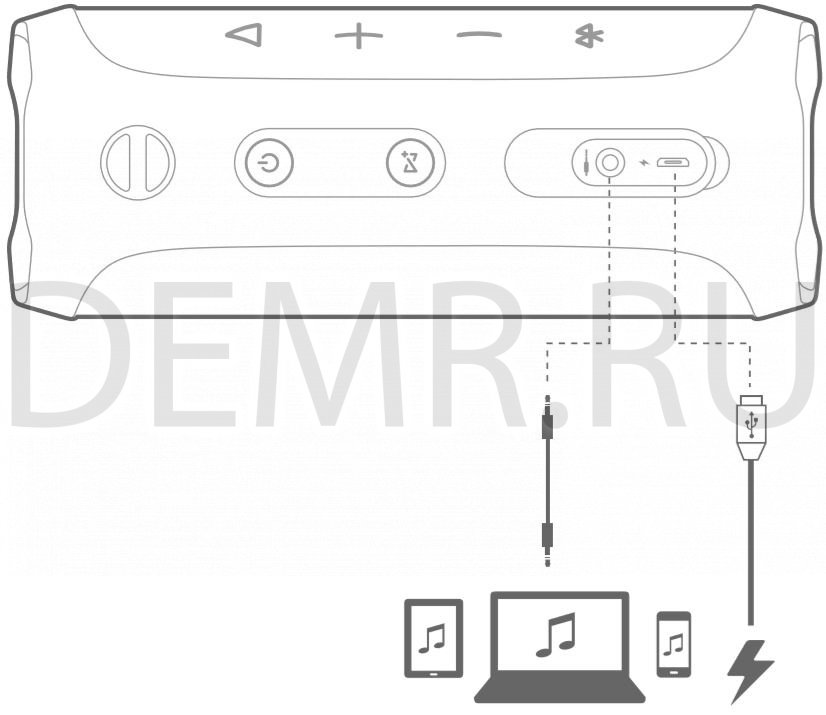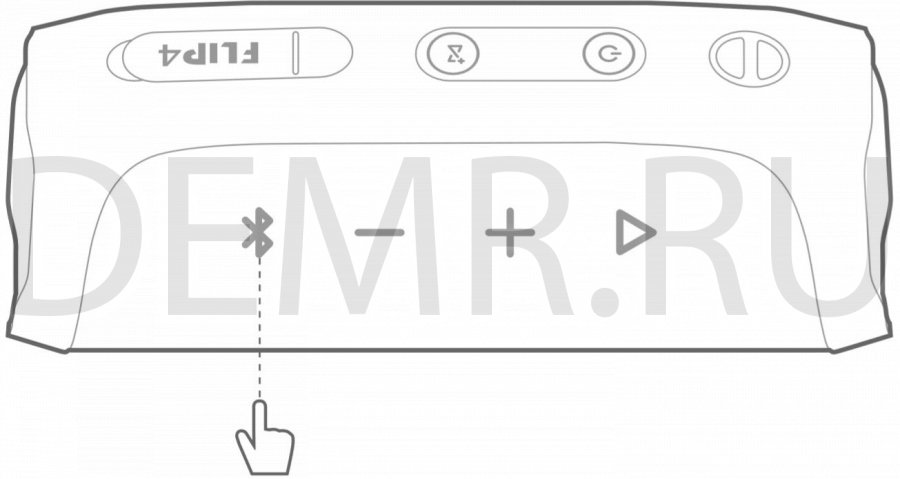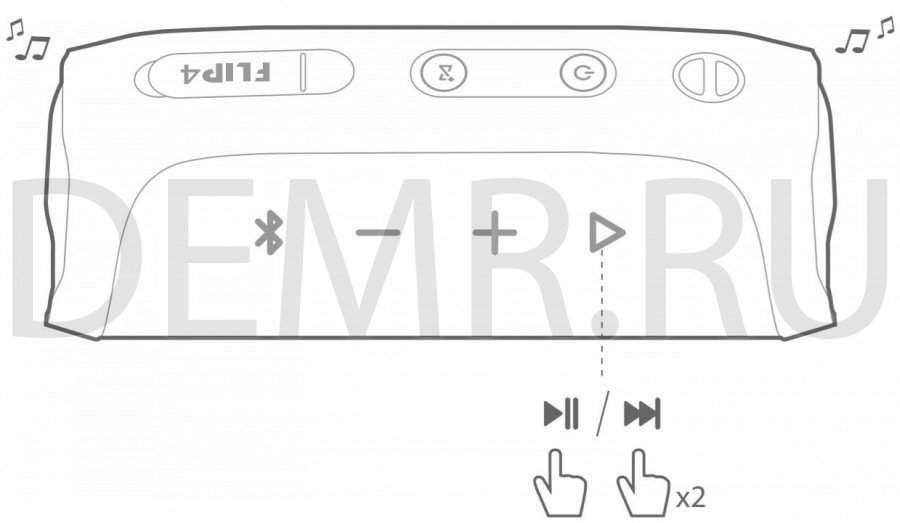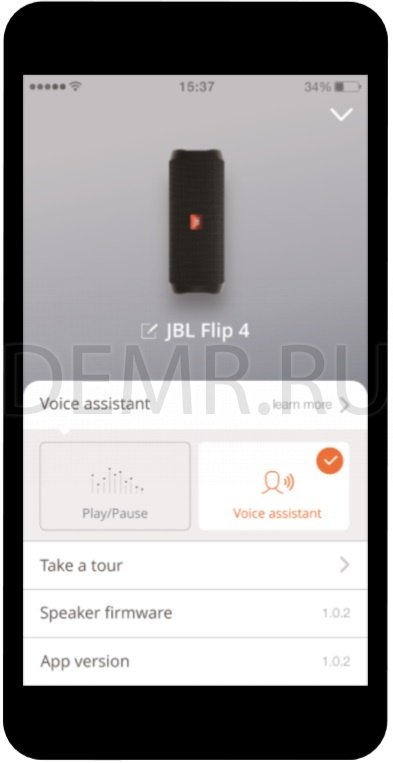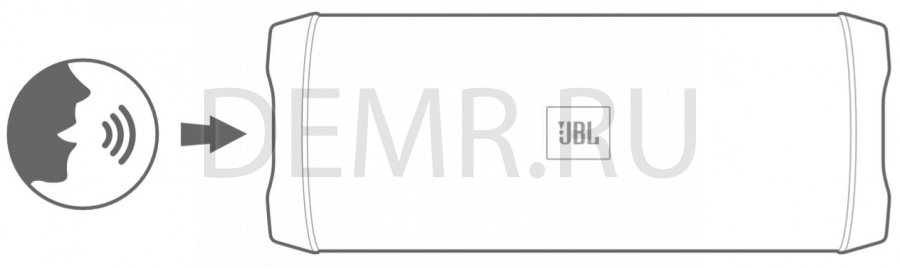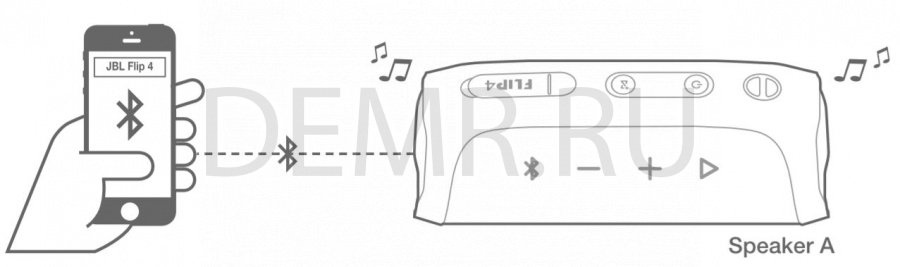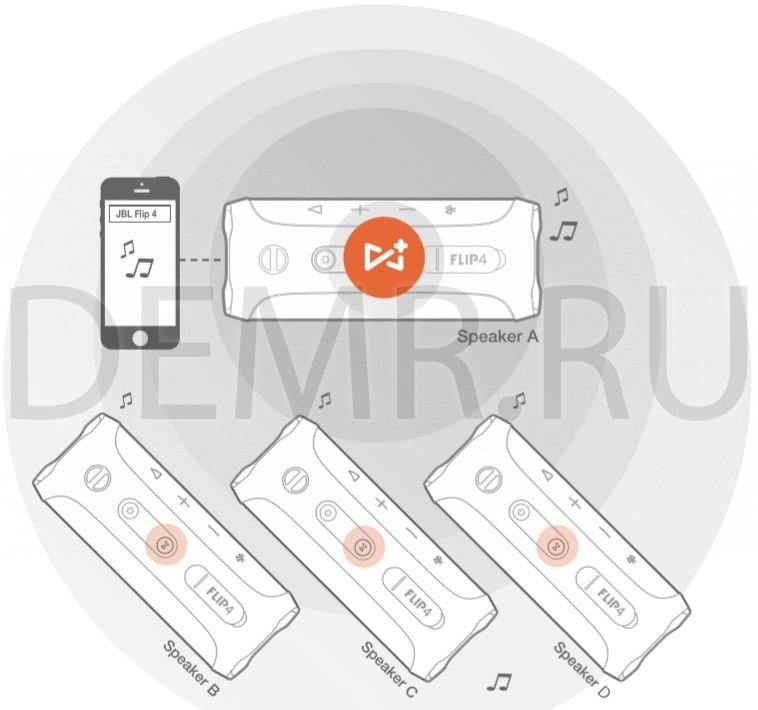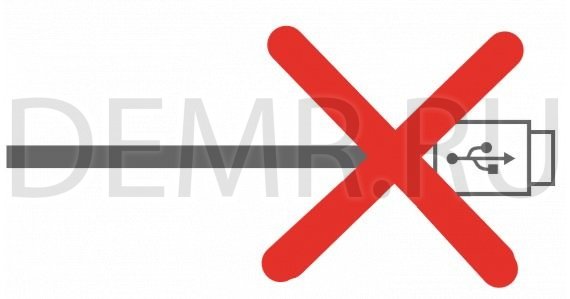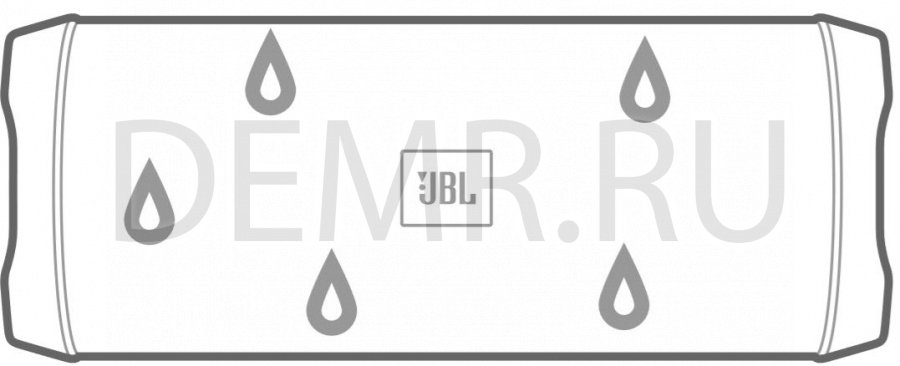Как переименовать колонку JBL? Попробуйте это сделать через настройки и раздел Bluetooth в мобильном устройстве на ПК / ноутбуке или выполните работу с помощью официального приложения. Ниже подробно рассмотрим, какие способы изменения имени существуют для колонки / наушников, и как их правильно реализовать.
Как переименовать колонку
Существует два основных способа, как изменить название колонки JBL или имя наушников этого бренда — с помощью встроенных настроек оборудования (ПК, ноутбука, телефона) или через официальное приложение. Первый метод не всегда работает, но попробовать его все-таки стоит. Со вторым вариантом также могут возникнуть трудности при отсутствии поддержки.
Перед тем как переименовать девайс, проверьте выполнение следующих условий:
- Устройство включено и имеет достаточный заряд.
- Девайс подключен к телефону, ноутбуку или другому устройству по Блютуз.
- Колонка / наушники и смартфон / ноутбук находятся на расстоянии не более 10 метров друг от друга.
Стандартный метод
Теперь разберемся, как переименовать колонку JBL Charge 4 или другой модели стандартным способом на разных устройствах.
На Андроид:
- Зайдите в «Настройки».
- Кликните на пункт «Подключение устройства».
- Прикоснитесь к символу шестеренки возле имени интересующего устройства.
- Жмите на символ редактирования и внесите другое название.
- Сохраните информацию и убедитесь, что она осталась.
На Айфоне:
- Зайдите в «Настройки», а далее Bluetooth.
- Кликните на кнопку «Информация» возле интересующего устройства.
- Жмите на пункт «Имя».
- Введите новое название, чтобы переименовать девайс.
- Жмите «Готово» на клавиатуре.
На ПК:
- Зайдите в «Параметры».
- Перейдите в категорию «Устройства».
- Найдите пункт «Устройства и принтеры».
- Найдите источник звука, который нужно переименовать.
- Жмите по ней правой кнопкой мышки.
- Выберите «Свойства» и зайдите во вкладку Блютуз.
- Внесите редактирование и жмите на «Применить».
- Включите и отключите девайс, чтобы изменения вступили в силу.
Рассмотренные выше методы не всегда позволяют переименовать музыкальный девайс. Если при выполнении указанных шагов не появляется необходимый пункт для изменения имени, попробуйте вариант со специальным приложением (рассмотрим ниже).
Через приложение
Более эффективный способ, как переименовать колонку JBL Charge 4 или другой модели — сделать это с помощью специальной программы.
Рассмотрим несколько вариантов:
- JBL Portable: Formerly named JBL Connect. Совместима с колонками Флип 3 /4 /5, Импульс 2 / 3 /4, Экстрим 2 / 3, Бумбокс и другими. С помощью софта можно подключиться к портативным динамикам, отправлять звук, персонализировать подключение, переименовать устройство, получить дополнительное обновление ПО и т. д. Приложение удобно в пользовании и подойдет для всех владельцев колонки JBL (при наличии поддержки).
- JBL Music — еще одно программное обеспечение для колонок бренда. Является удобным решением для пользования динамиками, позволяет передавать данные, контролировать переключение аудио источников.
- JBL Compact Connect . Это простая в применении программа для устройств на iOS. Позволяет регулировать эффекты, синхронизировать данные и т. д.
Отметим, что не все приложения позволяют переименовать имеющуюся в распоряжении модель, но все-таки попробуйте разные варианты.
Как переименовать наушники
Вместе с колонкой может возникнуть вопрос, как правильно переименовать наушники JBL. Здесь можно использовать стандартные способы со смартфоном, ПК или ноутбуком, рассмотренные в первом разделе. Инструкцию необходимо выполнять по тому же принципу, что и в случае с колонкой этого бренда.
Если говорить о приложении, необходимо использовать другой софт. В качестве примера стоит привести JBL Headphones: Former name My JBL Headphones. Приложение создано, чтобы упростить использование наушников производителя. Поддерживает более десяти разных моделей.
В функции программы входит настройка голосового помощника и эквалайзера, помощь в подключении, советы и многое другое.
Как видно, переименовать колонку JBL можно двумя способами, но они могут не сработать. Сложность объясняется тем, что производитель старается сохранить прошитые данные и помогает владельцу быстрей понять, к какому устройству он подключается.
В комментариях поделитесь, удалось ли вам внести изменения рассмотренными выше способами, и какие еще можно использовать пути, чтобы переименовать наушники / колонку JBL.
Как переименовать колонку JBL и дать ей благозвучное название
Как переименовать колонку JBL? Попробуйте это сделать через настройки и раздел Bluetooth в мобильном устройстве на ПК / ноутбуке или выполните работу с помощью официального приложения. Ниже подробно рассмотрим, какие способы изменения имени существуют для колонки / наушников, и как их правильно реализовать.
Как переименовать колонку
Существует два основных способа, как изменить название колонки JBL или имя наушников этого бренда — с помощью встроенных настроек оборудования (ПК, ноутбука, телефона) или через официальное приложение. Первый метод не всегда работает, но попробовать его все-таки стоит. Со вторым вариантом также могут возникнуть трудности при отсутствии поддержки.
Перед тем как переименовать девайс, проверьте выполнение следующих условий:
- Устройство включено и имеет достаточный заряд.
- Девайс подключен к телефону, ноутбуку или другому устройству по Блютуз.
- Колонка / наушники и смартфон / ноутбук находятся на расстоянии не более 10 метров друг от друга.
Стандартный метод
Теперь разберемся, как переименовать колонку JBL Charge 4 или другой модели стандартным способом на разных устройствах.
- Зайдите в «Настройки».
- Кликните на пункт «Подключение устройства».
- Прикоснитесь к символу шестеренки возле имени интересующего устройства.
- Жмите на символ редактирования и внесите другое название.
- Сохраните информацию и убедитесь, что она осталась.
- Зайдите в «Настройки», а далее Bluetooth.
- Кликните на кнопку «Информация» возле интересующего устройства.
- Жмите на пункт «Имя».
- Введите новое название, чтобы переименовать девайс.
- Жмите «Готово» на клавиатуре.
- Зайдите в «Параметры».
- Перейдите в категорию «Устройства».
- Найдите пункт «Устройства и принтеры».
- Найдите источник звука, который нужно переименовать.
- Жмите по ней правой кнопкой мышки.
- Выберите «Свойства» и зайдите во вкладку Блютуз.
- Внесите редактирование и жмите на «Применить».
- Включите и отключите девайс, чтобы изменения вступили в силу.
Рассмотренные выше методы не всегда позволяют переименовать музыкальный девайс. Если при выполнении указанных шагов не появляется необходимый пункт для изменения имени, попробуйте вариант со специальным приложением (рассмотрим ниже).
Через приложение
Более эффективный способ, как переименовать колонку JBL Charge 4 или другой модели — сделать это с помощью специальной программы.
Рассмотрим несколько вариантов:
- JBL Portable: Formerly named JBL Connect. Совместима с колонками Флип 3 /4 /5, Импульс 2 / 3 /4, Экстрим 2 / 3, Бумбокс и другими. С помощью софта можно подключиться к портативным динамикам, отправлять звук, персонализировать подключение, переименовать устройство, получить дополнительное обновление ПО и т. д. Приложение удобно в пользовании и подойдет для всех владельцев колонки JBL (при наличии поддержки).
- JBL Music — еще одно программное обеспечение для колонок бренда. Является удобным решением для пользования динамиками, позволяет передавать данные, контролировать переключение аудио источников.
- JBL Compact Connect . Это простая в применении программа для устройств на iOS. Позволяет регулировать эффекты, синхронизировать данные и т. д.
Отметим, что не все приложения позволяют переименовать имеющуюся в распоряжении модель, но все-таки попробуйте разные варианты.
Как переименовать наушники
Вместе с колонкой может возникнуть вопрос, как правильно переименовать наушники JBL. Здесь можно использовать стандартные способы со смартфоном, ПК или ноутбуком, рассмотренные в первом разделе. Инструкцию необходимо выполнять по тому же принципу, что и в случае с колонкой этого бренда.
Если говорить о приложении, необходимо использовать другой софт. В качестве примера стоит привести JBL Headphones: Former name My JBL Headphones. Приложение создано, чтобы упростить использование наушников производителя. Поддерживает более десяти разных моделей.
В функции программы входит настройка голосового помощника и эквалайзера, помощь в подключении, советы и многое другое.
Как видно, переименовать колонку JBL можно двумя способами, но они могут не сработать. Сложность объясняется тем, что производитель старается сохранить прошитые данные и помогает владельцу быстрей понять, к какому устройству он подключается.
В комментариях поделитесь, удалось ли вам внести изменения рассмотренными выше способами, и какие еще можно использовать пути, чтобы переименовать наушники / колонку JBL.
Как переименовать Алису в Яндексе, какие имена доступны?
Как переименовать Алису в Яндексе, если возникла такая необходимость? Допустим, одного из членов семьи зовут именно так, как помощницу? А может, у вас дома живет животное с такой кличкой? Разработчики предусмотрели подобные ситуации, поэтому дают пользователям право выбора!
Яндекс Станция
Можно ли переименовать Алису в колонке – да! Можно ли самостоятельно выбрать имя? Не совсем. Давайте разбираться, как работает эта опция, какие параметры вообще доступны пользователям:
- Откройте приложение;
- Найдите иконку «Сервисы» в виде четырех квадратов;
- Переходите к разделу «Устройства» ;
- Откройте вкладку «Настройки» на верхней панели «Мой дом» ;
- Ищем баннер «Устройства с Алисой» и нажимаем на него.
Наша задача – разобраться, как переименовать Яндекс Станцию, чтобы помощник реагировал на другой «позывной». Поэтому делаем следующее:
- Открываем вкладку «Откликаться на имя» ;
- Появится меню «Фразы для вызова помощника» ;
- Отмечайте понравившийся вариант.
Вот и все, можете закрывать меню, изменения вступают в силу автоматически! Как переименовать колонку Алиса, какое же второе название доступно? Второе слово для голосовой активации – это «Яндекс» .
Если вы по каким-то причинам не хотите называть ассистента по имени, можно выбрать нейтральное слово и пользоваться им. Вот вам и ответ, можно ли переименовать Алису в Яндекс Станции. По умолчанию вариантов всего два, выбирайте из них – другие слова вряд ли появятся в меню.
Это логично, ведь Алиса – имя помощницы, Яндекс – название компании, марка устройства. Никакие другие слова и имена здесь бы попросту не подошли.
Кое-что интересное о настройках Станции. Вы можете попросить ассистента запомнить ваше имя (представьтесь, как вам удобно) и тогда она будет узнавать вас по голосу. Разумеется, это влияет на персонализацию ответов!
Другие устройства
Как переименовать Алису в Яндекс Станции, мы уже знаем. Но ведь есть и другие устройства, пользоваться помощницей можно на смартфонах – в браузере или классическом приложении.
Давайте заглянем в параметры мобильных программ и попробуем переименовать ассистента.
Если у вас Я Браузер:
- Нажмите на три точки в поисковой строке;
- Перейдите к настройкам через открывшуюся панель;
- Найдите раздел «Голосовая активация» ;
- Далее перейдите к вкладке «Фраза для активации» .
Здесь вы сразу увидите, как поменять имя Алисе в Яндексе. Выбирайте второй вариант и просто закрывайте настройки, изменения вступят в силу моментально. Инструкция подходит как для iOS, так и для Android.
Интересный факт: если попросите ассистентку помочь, она не сможет подсказать, где искать нужные параметры. Поэтому придется действовать вручную, самостоятельно.
А как переименовать Алису не в Станции, а в обычном приложении Яндекс?
- Войдите в программу и нажмите на иконку со своим аватаром;
- Откройте раздел «Настройки» и найдите внутри подраздел «Голосовой помощник» ;
- Перейдите к вкладке «Фраза для активации» .
Ну а дальше – вы знаете! Отмечаете один из двух «позывных» и выходите из настроек приложения.
Последняя инструкция предназначена для пользователей Я Браузера на компьютерах (только с ОС Windows).
Боитесь потерять подписку на Яндекс Станцию? Тогда прочитайте, как продлить подписку.
- Откройте настройки, нажав на три полоски наверху справа;
- Найдите раздел «Инструменты» и прокрутите до блока «Помощник» ;
- Здесь вы увидите одноименный раздел – выбирайте фразу для активации.
Вариантов по-прежнему только два, вряд ли их будет больше. Готово!
Вот и разобрались, как поменять имя Алисе в Станции или переименовать помощницу на других устройствах. Ведь иногда классическое название действительно не подходит и пользоваться им неудобно.
Как присвоить звуковым устройствам собственные имена?
Настройки устройств ввода и вывода звука изменяются в панели Параметры → Система → Звук. Для переименования устройства нужно перейти в его свойства: выбрать в списке и кликнуть по ссылке Свойства устройства.
На странице свойств останется только ввести желаемое имя в единственной текстовой строке и применить изменения нажатием на кнопку Переименовать. Так как речь идёт о простейшем текстовом поле, в нём вполне можно использовать эмодзи, смайлики и другие символы.
Новое имя будет отображаться во всех элементах интерфейса, связанных с устройствами воспроизведения и записи звука, в том числе в регуляторе громкости звука, микшере, классической панели «Звук». Теперь найти среди нескольких интерфейсов наушники, студийный микрофон или телевизор будет проще!
Содержание
- Как переименовать колонку JBL и дать ей благозвучное название
- Как переименовать колонку
- Стандартный метод
- Через приложение
- Как переименовать наушники
- Как переименовать колонку джибиэль
Как переименовать колонку JBL и дать ей благозвучное название
Как переименовать колонку JBL? Попробуйте это сделать через настройки и раздел Bluetooth в мобильном устройстве на ПК / ноутбуке или выполните работу с помощью официального приложения. Ниже подробно рассмотрим, какие способы изменения имени существуют для колонки / наушников, и как их правильно реализовать.
Как переименовать колонку
Существует два основных способа, как изменить название колонки JBL или имя наушников этого бренда — с помощью встроенных настроек оборудования (ПК, ноутбука, телефона) или через официальное приложение. Первый метод не всегда работает, но попробовать его все-таки стоит. Со вторым вариантом также могут возникнуть трудности при отсутствии поддержки.
Перед тем как переименовать девайс, проверьте выполнение следующих условий:
- Устройство включено и имеет достаточный заряд.
- Девайс подключен к телефону, ноутбуку или другому устройству по Блютуз.
- Колонка / наушники и смартфон / ноутбук находятся на расстоянии не более 10 метров друг от друга.
Стандартный метод
Теперь разберемся, как переименовать колонку JBL Charge 4 или другой модели стандартным способом на разных устройствах.
- Зайдите в «Настройки».
- Кликните на пункт «Подключение устройства».
- Прикоснитесь к символу шестеренки возле имени интересующего устройства.
- Жмите на символ редактирования и внесите другое название.
- Сохраните информацию и убедитесь, что она осталась.
- Зайдите в «Настройки», а далее Bluetooth.
- Кликните на кнопку «Информация» возле интересующего устройства.
- Жмите на пункт «Имя».
- Введите новое название, чтобы переименовать девайс.
- Жмите «Готово» на клавиатуре.
- Зайдите в «Параметры».
- Перейдите в категорию «Устройства».
- Найдите пункт «Устройства и принтеры».
- Найдите источник звука, который нужно переименовать.
- Жмите по ней правой кнопкой мышки.
- Выберите «Свойства» и зайдите во вкладку Блютуз.
- Внесите редактирование и жмите на «Применить».
- Включите и отключите девайс, чтобы изменения вступили в силу.
Рассмотренные выше методы не всегда позволяют переименовать музыкальный девайс. Если при выполнении указанных шагов не появляется необходимый пункт для изменения имени, попробуйте вариант со специальным приложением (рассмотрим ниже).
Через приложение
Более эффективный способ, как переименовать колонку JBL Charge 4 или другой модели — сделать это с помощью специальной программы.
Рассмотрим несколько вариантов:
- JBL Portable: Formerly named JBL Connect. Совместима с колонками Флип 3 /4 /5, Импульс 2 / 3 /4, Экстрим 2 / 3, Бумбокс и другими. С помощью софта можно подключиться к портативным динамикам, отправлять звук, персонализировать подключение, переименовать устройство, получить дополнительное обновление ПО и т. д. Приложение удобно в пользовании и подойдет для всех владельцев колонки JBL (при наличии поддержки).
- JBL Music — еще одно программное обеспечение для колонок бренда. Является удобным решением для пользования динамиками, позволяет передавать данные, контролировать переключение аудио источников.
- JBL Compact Connect . Это простая в применении программа для устройств на iOS. Позволяет регулировать эффекты, синхронизировать данные и т. д.
Отметим, что не все приложения позволяют переименовать имеющуюся в распоряжении модель, но все-таки попробуйте разные варианты.
Как переименовать наушники
Вместе с колонкой может возникнуть вопрос, как правильно переименовать наушники JBL. Здесь можно использовать стандартные способы со смартфоном, ПК или ноутбуком, рассмотренные в первом разделе. Инструкцию необходимо выполнять по тому же принципу, что и в случае с колонкой этого бренда.
Если говорить о приложении, необходимо использовать другой софт. В качестве примера стоит привести JBL Headphones: Former name My JBL Headphones. Приложение создано, чтобы упростить использование наушников производителя. Поддерживает более десяти разных моделей.
В функции программы входит настройка голосового помощника и эквалайзера, помощь в подключении, советы и многое другое.
Как видно, переименовать колонку JBL можно двумя способами, но они могут не сработать. Сложность объясняется тем, что производитель старается сохранить прошитые данные и помогает владельцу быстрей понять, к какому устройству он подключается.
В комментариях поделитесь, удалось ли вам внести изменения рассмотренными выше способами, и какие еще можно использовать пути, чтобы переименовать наушники / колонку JBL.
Источник
Как переименовать колонку джибиэль
JBL Flip 4 — Обсуждение
R JBL FLIP4 | JBLFLIP4BLKAM | JBLFLIP4REDAM | JBLFLIP4GRYAM | JBLFLIP4TELAM | JBLFLIP4BLUAM | JBLFLIP4WHTAM | FLIP4SQUAD
Официальный сайт | Обсуждение » | JBL Connect » | Connect+ | Клуб владельцев JBL колонок »
- Технические характеристики:
- Выходная мощность (Вт): 2 x 8
- Время воспроизведения музыки (ч): 12
Аудио спецификации:
Технические требования и параметры подключения:
Версия Bluetooth: 4.2
Аккумулятор:
- Инструкции:
- Инструкция (на нескольких языках):
JBL_Flip4_QSG_Global.pdf ( 16.17 МБ )
Прочее:
Прошивка:

 Flip4_v4.0.0_20200609.zip ( 1.07 МБ )
Flip4_v4.0.0_20200609.zip ( 1.07 МБ )По вопросам наполнения шапки обращайтесь в QMS к Модераторам раздела или через кнопку «Жалоба» под сообщениями, на которые необходимо добавить ссылки.
Сообщение отредактировал dfgigger — 27.07.21, 01:04
Всем хороша колонка.
потому как заходить в приложение не очень удобно.
Сообщение отредактировал mihadom — 19.01.20, 09:14
Сообщение отредактировал Boy77ruS — 08.02.20, 22:13

Любой баланс громкости колонка||источник (блютуз/aux кабель) на величину шума не влияет.
Я тут погуглил, и все таки думаю проблема в самой модели колонок. Белых шумов нету только в hi-fi/hi-end аудиотехнике.
Полезные мелочи по колонке:
— пассивные радиаторы НЕ ТРОГАТЬ ! Они могут очень легко вийти из строя. В комментах ютуба матерят всех и вся кто так делает.
— хард ресет «Громк+»+«Плей» 3 сек (полезно когда нужно очистить таблицу блютуз пар)
— низкочастотный режим «Блютуз»+«Громк-« 10 сек (больше баси и сильнее вибрируют радиаторы) Выключается также.
Да у меня тоже шумит, на максимальной громкости колонки и на телефоне «0» зувка, создают фоновый шум (шипение) это не HI-FI потому это не актуально..
Добавлены полезности в шапку.
У кого какая прошивка колонки стоит? я так понимаю обновлять прошивку можно только по Bluetooth v4.2 по Bluetooth v4.1 не хочет.
Сообщение отредактировал pozvoni — 19.08.17, 13:24
Источник
Содержание
- Как переименовать колонку JBL и дать ей благозвучное название
- Как переименовать колонку
- Стандартный метод
- Через приложение
- Как переименовать наушники
- Как поменять название колонки jbl для всех
- Инструкция для колонок JBL
- Как работает колонка Jbl
- Панель с элементами управления (кнопками)
- Как включить колонку
- Инструкция, как управлять bluetooth колонкой Jbl
- Charge 2
- Charge 3
- Запуск
- Charge 4
- Pulse 3
- Pulse 4
- Xtreme
- Xtreme 2
- Flip 4
- Flip 5
- Jbl Go 2
- Инструкция для китайской акустики Jbl
- Что означает кнопка M
- Функциональные клавиши
- Управление музыкой
- Разъёмы портативных колонок Jbl
- Голосовой ассистент
- Сигналы светодиодных индикаторов
- Использование громкой связи спикерфон
- Приложение Jbl connect
- Заключение
Как переименовать колонку JBL и дать ей благозвучное название
Как переименовать колонку JBL? Попробуйте это сделать через настройки и раздел Bluetooth в мобильном устройстве на ПК / ноутбуке или выполните работу с помощью официального приложения. Ниже подробно рассмотрим, какие способы изменения имени существуют для колонки / наушников, и как их правильно реализовать.
Как переименовать колонку
Существует два основных способа, как изменить название колонки JBL или имя наушников этого бренда — с помощью встроенных настроек оборудования (ПК, ноутбука, телефона) или через официальное приложение. Первый метод не всегда работает, но попробовать его все-таки стоит. Со вторым вариантом также могут возникнуть трудности при отсутствии поддержки.
Перед тем как переименовать девайс, проверьте выполнение следующих условий:
- Устройство включено и имеет достаточный заряд.
- Девайс подключен к телефону, ноутбуку или другому устройству по Блютуз.
- Колонка / наушники и смартфон / ноутбук находятся на расстоянии не более 10 метров друг от друга.
Стандартный метод
Теперь разберемся, как переименовать колонку JBL Charge 4 или другой модели стандартным способом на разных устройствах.
- Зайдите в «Настройки».
- Кликните на пункт «Подключение устройства».
- Прикоснитесь к символу шестеренки возле имени интересующего устройства.
- Жмите на символ редактирования и внесите другое название.
- Сохраните информацию и убедитесь, что она осталась.
- Зайдите в «Настройки», а далее Bluetooth.
- Кликните на кнопку «Информация» возле интересующего устройства.
- Жмите на пункт «Имя».
- Введите новое название, чтобы переименовать девайс.
- Жмите «Готово» на клавиатуре.
- Зайдите в «Параметры».
- Перейдите в категорию «Устройства».
- Найдите пункт «Устройства и принтеры».
- Найдите источник звука, который нужно переименовать.
- Жмите по ней правой кнопкой мышки.
- Выберите «Свойства» и зайдите во вкладку Блютуз.
- Внесите редактирование и жмите на «Применить».
- Включите и отключите девайс, чтобы изменения вступили в силу.
Рассмотренные выше методы не всегда позволяют переименовать музыкальный девайс. Если при выполнении указанных шагов не появляется необходимый пункт для изменения имени, попробуйте вариант со специальным приложением (рассмотрим ниже).
Через приложение
Более эффективный способ, как переименовать колонку JBL Charge 4 или другой модели — сделать это с помощью специальной программы.
Рассмотрим несколько вариантов:
- JBL Portable: Formerly named JBL Connect. Совместима с колонками Флип 3 /4 /5, Импульс 2 / 3 /4, Экстрим 2 / 3, Бумбокс и другими. С помощью софта можно подключиться к портативным динамикам, отправлять звук, персонализировать подключение, переименовать устройство, получить дополнительное обновление ПО и т. д. Приложение удобно в пользовании и подойдет для всех владельцев колонки JBL (при наличии поддержки).
- JBL Music — еще одно программное обеспечение для колонок бренда. Является удобным решением для пользования динамиками, позволяет передавать данные, контролировать переключение аудио источников.
- JBL Compact Connect . Это простая в применении программа для устройств на iOS. Позволяет регулировать эффекты, синхронизировать данные и т. д.
Отметим, что не все приложения позволяют переименовать имеющуюся в распоряжении модель, но все-таки попробуйте разные варианты.
Как переименовать наушники
Вместе с колонкой может возникнуть вопрос, как правильно переименовать наушники JBL. Здесь можно использовать стандартные способы со смартфоном, ПК или ноутбуком, рассмотренные в первом разделе. Инструкцию необходимо выполнять по тому же принципу, что и в случае с колонкой этого бренда.
Если говорить о приложении, необходимо использовать другой софт. В качестве примера стоит привести JBL Headphones: Former name My JBL Headphones. Приложение создано, чтобы упростить использование наушников производителя. Поддерживает более десяти разных моделей.
В функции программы входит настройка голосового помощника и эквалайзера, помощь в подключении, советы и многое другое.
Как видно, переименовать колонку JBL можно двумя способами, но они могут не сработать. Сложность объясняется тем, что производитель старается сохранить прошитые данные и помогает владельцу быстрей понять, к какому устройству он подключается.
В комментариях поделитесь, удалось ли вам внести изменения рассмотренными выше способами, и какие еще можно использовать пути, чтобы переименовать наушники / колонку JBL.
Источник
Как поменять название колонки jbl для всех
JBL Flip 4 — Обсуждение
R JBL FLIP4 | JBLFLIP4BLKAM | JBLFLIP4REDAM | JBLFLIP4GRYAM | JBLFLIP4TELAM | JBLFLIP4BLUAM | JBLFLIP4WHTAM | FLIP4SQUAD
Официальный сайт | Обсуждение » | JBL Connect » | Connect+ | Клуб владельцев JBL колонок »
- Технические характеристики:
- Выходная мощность (Вт): 2 x 8
- Время воспроизведения музыки (ч): 12
Аудио спецификации:
Технические требования и параметры подключения:
Версия Bluetooth: 4.2
Аккумулятор:
- Инструкции:
- Инструкция (на нескольких языках):
JBL_Flip4_QSG_Global.pdf ( 16.17 МБ )
Прочее:
Прошивка:

 Flip4_v4.0.0_20200609.zip ( 1.07 МБ )
Flip4_v4.0.0_20200609.zip ( 1.07 МБ )По вопросам наполнения шапки обращайтесь в QMS к Модераторам раздела или через кнопку «Жалоба» под сообщениями, на которые необходимо добавить ссылки.
Сообщение отредактировал dfgigger — 27.07.21, 01:04
Всем хороша колонка.
потому как заходить в приложение не очень удобно.
Сообщение отредактировал mihadom — 19.01.20, 09:14
Сообщение отредактировал Boy77ruS — 08.02.20, 22:13

Любой баланс громкости колонка||источник (блютуз/aux кабель) на величину шума не влияет.
Я тут погуглил, и все таки думаю проблема в самой модели колонок. Белых шумов нету только в hi-fi/hi-end аудиотехнике.
Полезные мелочи по колонке:
— пассивные радиаторы НЕ ТРОГАТЬ ! Они могут очень легко вийти из строя. В комментах ютуба матерят всех и вся кто так делает.
— хард ресет «Громк+»+«Плей» 3 сек (полезно когда нужно очистить таблицу блютуз пар)
— низкочастотный режим «Блютуз»+«Громк-« 10 сек (больше баси и сильнее вибрируют радиаторы) Выключается также.
Да у меня тоже шумит, на максимальной громкости колонки и на телефоне «0» зувка, создают фоновый шум (шипение) это не HI-FI потому это не актуально..
Добавлены полезности в шапку.
У кого какая прошивка колонки стоит? я так понимаю обновлять прошивку можно только по Bluetooth v4.2 по Bluetooth v4.1 не хочет.
Сообщение отредактировал pozvoni — 19.08.17, 13:24
Источник
Инструкция для колонок JBL
Несмотря на то, что каждая портативная колонка Jbl продаётся с подробным руководством, нелегко разобраться в нём, рассматривая только картинки. Раскроем общие принципы, как пользоваться колонкой такого типа, а также приведем подробные инструкции на русском языке к популярным моделям Jbl и их китайским копиям.
Как работает колонка Jbl
Оригинальные колонки JBL имеют не только похожий дизайн, стандартное обозначение кнопок управления, набор разъёмов, но и ограниченную функциональность.
Портативный спикер с дополнительными кнопками, портами или возможностями — копия, даже с логотипом американской компании.
Панель с элементами управления (кнопками)
Панели управления на моделях Jbl могут отличаться, но обозначения кнопок у колонок одинаковое:
- кружочек с вертикальной чёрточкой — кнопка включения, выключения устройства;
- плюс — увеличение громкости;
- минус — уменьшение громкости;
- треугольник с одной или двумя вертикальными чёрточками, а также без них — проигрывание/остановка трека;
- символическое обозначение нескольких персон (три треугольника с кружочками над ними) — кнопка подключения к колонке нескольких девайсов;
- телефонная трубка — кнопка для включения спикерфона;
- перевёрнутые песочные часы — кнопка, включающая функцию connect для соединения девайса с двумя колонками в обыкновенном или стереорежиме;
- песочные часы со знаком плюс— включение функции «connect +», для подключения к девайсу более 100 колонок одинаковой модели;
- значок, напоминающий символ бесконечности — кнопка для включения на спикере функции PartyBoost, которая даёт возможность объединить две колонки в стереосистему или несколько для усиления громкости звучания;
- кружочек с отходящими лучами — кнопка включения, выключения светодиодной панели, выбора режима работы;
- логотип Bluetooth — включающая, выключающая блютуз соединение гаджета с девайсом.
Как включить колонку
Для подключения портативной колонки Jbl к девайсу есть 2 способа:
- применение технологии беспроводной связи Bluetooth;
- использование кабеля AUX для подсоединения гаджета к передающему устройству.
Например, блютуз сопряжение спикера Jbl со смартфоном, поддерживающим ОС Android, производят в такой последовательности:
- Располагают рядом колонку и телефон — это желательно для первого сопряжения.
- Приводят колонку в действие с помощью кнопки Power.
- Для активации беспроводной связи нажимают клавишу (удерживают) Bluetooth у колонки (под ней начнёт мигать светодиод).
- На смартфоне в настройках, передвинув слайдер, включают опцию блютуз.
- В появившемся списке находят название подключаемого устройство, топают по нему (при удачном соединении светодиод у колонки перестанет мигать).
- Выбрав аудиоплеер, запускают проигрывание музыкальной композиции.
- Управляют воспроизведением, параметрами трека, как с помощью смартфона, так и с кнопками панели управления акустического устройства.
Для подключения вторым способом понадобится шнур с двумя штекерами мини-джек, один из которых вставляют в аудиовыход на девайсе, а второй — в гнездо AUX колонки.
Воспроизведение звука начнётся сразу после включения колонки Jbl, запуска трека на плеере передающего устройства.
Инструкция, как управлять bluetooth колонкой Jbl
На первых страницах каждой инструкции по эксплуатации указана комплектность, а также расположение кнопок управления и портов соединения.
На последней — гарантийные обязательства.
Charge 2
Кнопки управления Jbl находятся на пластмассовой панели, расположенной в верхней части корпуса и имеют подсветку, кроме отвечающих за громкость.
Для подключения к нескольким смартфонов (максимальное количество — 3) необходимо нажать кнопку с треугольниками и кружками над ними.
За включение, выключение треков, а также за ответ входящих звонков отвечает кнопка, обозначенная как телефонная трубка.
Под клавишами управляющими громкостью расположены 5 светодиодов, отображающих заряд аккумуляторной батареи. Порты находятся в нижней части тыльной стороны колонки.
Характеристики для этого и других устройств.
| Версия Блютуз | 3 |
| Мощность | 2 х 7,5 Вт |
| Время зарядки | 4 ч |
| Время работы | 12 ч |
| Габариты | 79х79х185,2 мм |
| Вес | 600 г |
Charge 3
Кнопки Jbl расположены сверху корпуса. В центре на пластмассовой подложке Power, Сonnect с подсветкой. Внизу на фасаде — четыре светодиода (уровень заряда АКБ).
Запуск
Шаг 2: Удерживать
Шаг 3: Запуск блютус у смартфона
Шаг 4: Выбор в смартфоне.
С обратной стороны под резиновым клапаном спрятаны разъёмы. Спикерфон включает та же кнопка, что отвечает за включение, выключение треков.
К колонке можно подключить только 2 девайса. Нажав Сonnect сразу на двух колонках Charge 3, их можно объединить в стереосистему.
| Версия Блютуз | 4,1 |
| Мощность | 2 х 10 Вт |
| Время зарядки | 4,5 ч |
| Время работы | 20 ч |
| Габариты | 213х87х88,5 мм |
| Вес | 800 г |
Charge 4
Кнопки, светодиоды (5 в модели) и разъёмы расположены так же, как на Jbl Charge 3, но теперь рядом с «Power» на пластмассовой панели размещена и подсвечивается кнопка «Bluetooth», а на её месте расположили Сonnect +.
Нажав эту кнопку, Jbl колонку можно объединить более чем со 100 аналогичных моделей. В этом гаджете порт microUSB заменён USB Type C, а вот микрофон в этой модели отсутствует.
| Версия Блютуз | 4,2 |
| Мощность | 30 Вт |
| Время зарядки | 5,5 ч |
| Время работы | 20 ч |
| Габариты | 220х93х95 мм |
| Вес | 965 г |
Pulse 3
Управление колонкой вместе с индикацией зарядки, двумя разъёмами, спрятаны под массивной заглушкой, расположены в нижней части колонки, так как 2/3 верхней — отданы под светодиодный экран.
Кроме основных кнопок на Jbl Pulse 3 присутствуют Сonnect + и «солнышко» (Light). Нажимая данную клавишу, можно выбрать один из 8 режимов LED-подсветки, а удерживая в течение 2 секунд, — отключить для экономии заряда АКБ.
Изменять яркость, цвет можно в приложении на подключённом девайсе. Индикатор заряда аккумулятора — пяти секционный. Нажатием клавиши Сonnect + можно объединить по беспроводной сети более 100 колонок, поддерживающих данную функцию.
Для ответа входящего звонка по спикерфону Jbl нажмите на клавишу включение, выключение треков, которая обозначена на панели треугольником. Кнопки Power, Bluetooth, Сonnect + и Light имеют подсветку.
Несмотря на степень влагозащиты, колонку нельзя подвергать воздействию воды с проводным соединением и открытом защитном колпачке разъёмов.
| Версия Блютуз | 4,2 |
| Мощность | 20 Вт (3 динамика) |
| Время зарядки | 4,5 ч |
| Время работы | 12 ч |
| Габариты | 223х92х92 мм |
| Вес | 960 г |
Pulse 4
Новая модель Jbl отличается от предыдущей экраном, который теперь занимает всю боковую поверхность спикера. Панель управления на верхнем узком кольце, разделена на 3 части:
- на фасаде (там, где логотип) расположены кнопки для управления треками;
- на правой стороне — подсвечиваемые клавиши Power, Bluetooth;
- на левой — PartyBoost, Light.
Внизу тыльной стороны Jbl поместили незакрываемый разъём USB Type C для подзарядки и вертикальную светодиодную полоску, указывающую уровень заряда АКБ.
Разъём для подключения кабеля AUX и микрофон в модели отсутствуют.
PartyBoost можно объединить 2 Pulse 4 в стереопару или подключиться к множеству акустических устройств, поддерживающих эту функцию.
| Версия Блютуз | 4,2 |
| Мощность | 20 Вт (1 динамик) |
| Время зарядки | 3,5 ч |
| Время работы | 12 ч |
| Габариты | 207х96х96 мм |
| Вес | 1260 г |
Xtreme
Размещение управления похоже с моделью Jbl Charge 3.
Об уровне заряда сообщают 5 светодиодов (нижняя часть фасадной стороны). Клавиша Power во время блютуз соединения начинает мигать синим светом, а после обнаружения светится им постоянно.
Разъёмы Jbl спрятаны внизу тыльной стороны корпуса, защищены не прорезиненным клапаном, а застёжкой на молнии.
Благодаря аккумулятору Xtreme 2 порта USB Type A, с помощью которых можно заряжать одновременно до двух девайсов.
Connect позволяет создать из акустических систем стереопару.
| Версия Блютуз | 4,1 |
| Мощность | 40 Вт (4 динамика) |
| Время зарядки | 3,5 ч |
| Время работы | 15 ч |
| Габариты | 126х283х122 мм |
| Вес | 2112 г |
Xtreme 2
Модель имеет больший размер, чем предыдущая версия.
Расположение на корпусе элементов управления, индикатора заряда АКБ и разъёмов как у Jbl Xtreme, но рядом с Power теперь расположен Connect +.
Панелька разъёмов защищена не молнией, а полноценной массивной заглушкой, а вот порт USB Type A для подзарядки внешних устройств в режиме Power Bank один.
Встроенный микрофон Jbl включается кнопкой управления, но режим спикерфона, так же как и громкое звуковое сопровождение запуска колонки, можно отключить на телефоне, с помощью программы Connect.
| Версия Блютуз | 4,2 |
| Мощность | 2 х 20 Вт |
| Время зарядки | 3,5 ч |
| Время работы | 15 ч |
| Габариты | 288х136х132 мм |
| Вес | 2390 г |
Flip 4
Расположение элементов управления Jbl следующее:
- на пластмассовой пластине под скобой для переносного шнурка кнопки Power и Connect +, а ещё ниже
- разъёмы microUSB, аудиовход 3,5 мм, закрытые массивной герметичной заглушкой;
- на тканевой оплётке корпуса размещены клавиши «пауза/громкая связь», «+», «-» и Bluetooth.
Индикации заряда АКБ Jbl Flip 4 нет, а вот светодиод под Power сигнализирует следующим образом:
- в режиме ожидания мигает белым;
- белое свечение — спикер включён;
- мигание синим — идёт подключение по блютуз;
- свечение синим — связь установлена.
Кнопка Connect + начинает светиться белым, когда происходит объединение с другими колонками.
| Версия Блютуз | 4,2 |
| Мощность | 2 х 8 Вт |
| Время зарядки | 3,5 ч |
| Время работы | 12 ч |
| Габариты | 68х175х70 мм |
| Вес | 515 г |
Flip 5
Элементы управления устроены так же, как у Jbl Flip 4, но с некоторыми изменениями:
- под скобой для шнурка рядом с «Power» разместили Bluetooth, а ещё ниже — индикатор зарядки в виде светодиодной полоски, открытый разъём USB Type C;
- на второй полосе кнопок вместо переместившейся блютуз появилась клавиша PartyBoost.
У Flip 5 отсутствует микрофон.
| Версия Блютуз | 4,2 |
| Мощность | 20 Вт |
| Время зарядки | 2,5 ч |
| Время работы | 12 ч |
| Габариты | 69х181х74 мм |
| Вес | 540 г |
Jbl Go 2
Кнопки управления на верхней грани маленькой колонки JBL:
- Power;
- Bluetooth;
- громкость -;
- громкость +;
- пауза/громкая связь.
Go 2 имеет встроенный микрофон с функцией шумоподавления, что позволяет использовать спикер как блютуз гарнитуру. На правой грани под герметичным клапаном расположены microUSB для подзарядки, гнездо 3,5 мм для AUX кабеля.
| Версия Блютуз | 4,1 |
| Мощность | 3 Вт |
| Время зарядки | 2,5 ч |
| Время работы | 5 ч |
| Габариты | 71,2х86х31,6 мм |
| Вес | 180 г |
Инструкция для китайской акустики Jbl
В качестве китайской реплики будет рассмотрен спикер, который может продаваться в интернет-магазинах как Charge 2 или Charge 2. Есть различия с оригиналом:
- аляповатый логотип;
- светодиодная индикация заряда АКБ расположена вверху на панели управления;
- на панели разъёмов слева от microUSB расположен слот для micro CD.
Кнопки управления работают иначе:
- долгое нажатие «+» увеличивает громкость, а кратковременное приводит к переходу на следующий трек;
- долгое нажатие «-» уменьшает громкость, кратковременное возвращает к предыдущему треку;
- кнопка в виде пиктограммы из трёх персон служит для переключения входного сигнала, приходящего по Bluetooth, радио или от флеш-накопителя.
Воспроизвести музыку по блютуз с флеш-накопителя или с micro CD легко, а вот для прослушивания радио необходимо его настроить:
- вставить шнур в порт USB-A;
- кнопкой с тремя человечками включают режим «Радио» (появится фоновое шипение);
- для поиска радиостанций нажимают клавишу с телефонной трубкой;
- после нахождения списка их можно переключать с помощью кратковременного нажатия «+» или «-».
Что означает кнопка M
На любом из оригинальных спикеров от американской фирмы Jbl кнопки с обозначением буквы — М не может быть, но вот на небольшой Charge Mini она обозначает Mode для добавления понравившихся радиостанций в «избранное» меню, а затем быстрого переключения между собой.
Однако на некоторых подделках кнопка — М стоит вместо блютуз и сопряжение со смартфоном не происходит.
Функциональные клавиши
К функциональным клавишам портативных колонок Jbl можно отнести:
- Connect;
- Connect +;
- PartyBoost;
- кнопку подключения к нескольким девайсам фирменного спикера Charge 2.
Многофункциональной можно назвать «Play/Stop», так как она ещё и служит для включения спикерфона.
Управление музыкой
Управление музыкальной композицией на оригинальных устройствах осуществляется следующим образом:
- увеличение громкости — нажатие «+»;
- уменьшение — нажатие «-»;
- воспроизведение или остановка музыки — кратковременное нажатие «Play/Stop»;
- переход к следующему треку — двукратное нажатие «Play/Stop».
Разъёмы портативных колонок Jbl
- MicroUSB или USB Type C предназначены для зарядки батареи самого акустического устройства.
- USB Type A – для зарядки в режиме Power Bank АКБ смартфона или планшета.
- Гнездо аудиовхода 3,5 мм — для подключения AUX кабеля.
Голосовой ассистент
В 2016 году после обновления встроенного программного обеспечения некоторыми портативными колонками фирмы Jbl стало возможно управлять с помощью голоса благодаря голосовым помощникам Siri и Google Now Voice.
На данный момент это:
- Xtreme, Xtreme 2;
- Charge 3;
- Flip 3, Flip 4;
- Pulse 2, Pulse 3.
Запустить эту функцию можно, удерживая многофункциональную кнопку «Play/Stop».
Сигналы светодиодных индикаторов
На портативных акустических устройствах Jbl два типа индикации:
- подсветка основных кнопок;
- светодиодные ряды индикации заряда АКБ.
В режиме ожидания или соединения кнопки мигают, а по завершении процесса светятся постоянно. А какже, если кнопка может отражать две функции, цвет меняется.
В светодиодных рядах при полном заряде батареи светятся все сегменты, по мере разряда светодиоды гаснут.
Использование громкой связи спикерфон
Наличие микрофона в большинстве колонок позволяет их использовать в качестве спикерфона и отвечать на звонки, недоставая смартфона, а кратковременно нажав во время вызова «Play/Stop» или кнопку, обозначенную телефонной трубкой.
Приложение Jbl connect
JBL connect — это официальное приложение для управления колонкой, разработанное компанией для работы со следующими портативными колонками:
- Charge 3 и 4;
- Flip 3, 4 и 5;
- Pulse 2, 3 и 4;
- Xtreme, Xtreme 2;
- Boombox, Boombox 2.
С его помощью можно:
- управлять воспроизведением музыки одной или нескольких колонок;
- выбирать звуковые, световые режимы;
- использовать голосовые помощники;
- автоматически обновлять прошивку.
Заключение
Включение, настройка и управление оригинальной колонкой компании Jbl не будут сложны для пользователя, который предварительно разберётся с назначением функциональных и управляющих кнопок, а также поймёт назначение интерфейсов.
Чего не скажешь о китайских репликах. Кажущаяся многофункциональность чревата и большей вероятности поломки.
Обзор Jbl Live 400BT
Jbl Flip 5 или Jbl Flip 4 – отличие, сравнение колонок
Источник

Колонка JBL Flip 4. Инструкция на русском. Как пользоваться. Обзор.
Комплектация портативной Bluetooth колонки JBL Flip 4.
Функциональные клавиши портативной колонки JBL Flip 4.
1. 
2. 
3. 
4. 
5. 
6. 
Разъемы портативной колонки JBL Flip 4.
— Аудиовход 3,5 мм
— Разъем micro-USB — порт для зарядки аудиосистемы
Подключение к портативной колонке JBL Flip 4 с помощью Bluetooth.
1. Активируйте Bluetooth на вашем мобильном устройстве.
2. Включите питание аудиосистемы (клавиша «Включение»), затем включите Bluetooth (клавиша «Bluetooth»).
3. Добавьте аудиосистему в список устройств, подключенных к смартфону или планшету.
Управление музыкой на портативной колонке JBL Flip 4.
— Однократное нажатие на клавишу 
— Двукратное нажатие на клавишу 
Использование громкой связи («Спикерфон») на портативной колонке JBL Flip 4.
После подключения мобильного устройства через Bluetooth вы можете ответить на звонок, используя клавишу «Пауза/громкая связь» на корпусе аудиосистемы. Воспроизведение музыки при этом будет приостановлено и возобновится после окончания разговора.
Голосовой ассистент портативной колонки JBL Flip 4.
Нажмите «Голосовой помощник» в приложении JBL Connect, чтобы присвоить кнопке «
Нажмите кнопку «
Использование системы JBL Connect+ на портативной колонке JBL Flip 4.
Шаг 1.
Шаг 2.
Включите музыку на одной акустической системе JBL, затем нажмите кнопку JBL Connect+ на всех требуемых акустических системах, чтобы начать связывание. На всех остальных акустических системах JBL будет воспроизводиться одна и та же музыка с одного источника.
Загрузите приложение JBL Connect для доступа к следующим функциям: настройка стереозвучания, обновление микропрограммы и переименование устройства.
Сигналы светодиодных индикаторов портативной колонки JBL Flip 4.
Индикатор кнопки включения:
— белый — устройство включено;
— белый мигающий — режим ожидания;
— синий мигающий — установка связи через Bluetooth;
— синий — связь установлена.
Индикатор кнопки JBL Connect+:
— белый — подключение завершено.
Меры предосторожности портативной колонки JBL Flip 4.
JBL Flip 4 — это акустическая система со степенью защиты от воды IP67. Степень защиты IP67 означает, что акустическую систему можно погрузить в воду на глубину до 1 м не более чем на полчаса.
ВАЖНО! Для обеспечения водозащиты убедитесь, что JBL Flip 4 отключен ото всех проводных соединений и кабелей, а также плотно закройте колпачок; не подвергайте JBL Flip 4 воздействию воды, не выполнив данной процедуры. Это может вызвать серьезные повреждения акустической системы.
Также не допускайте попадания воды на JBL Flip 4 во время зарядки устройства. Это может вызвать серьезные повреждения акустической системы и блока питания.
Технические характеристики портативной колонки JBL Flip 4.
Версия Bluetooth: 4.2
Поддержка: A2DP V1.2, AVRCP V1.6,HFP V1.6,HSP V1.2
Преобразователь: 2 х 40 мм
Номинальная потребляемая мощность: 2 х 8 Вт
Частотная характеристика: 70 Гц — 20 кГц
Отношение «сигнал-шум»: >= 80дБ
Тип аккумулятора: литий-ионный (3,7V 3000mAh)
Время зарядки аккумулятора: 3,5 часа при 5B1A
Время работы в режиме воспроизведения музыки: до 12 часов (зависит от уровня громкости и звукового контента)
Мощность передатчика Bluetooth: 0 — 9 дБ/мВт
Частотный диапазон передатчика Bluetooth: 2,402 — 2,480 ГГц
Модуляция передатчика Bluetooth: гаусс. част. модул., π/4 относ. квадрат. фаз. модул., относ. восьмер. фаз. модул.
Габариты: 68 х 175 х 70 (мм)
Вес: 515 г
Инструкция по использованию bluetooth-наушников JBL Tune 220 TWS. Управление звонками, сопряжение…
Инструкция по использованию bluetooth-наушников JBL Tune 120 TWS. Как носить, как сбросить настройки…
Как пользоваться bluetooth колонкой JBL Flip 5. Характеристики, сброс настроек…
Как пользоваться беспроводной колонкой JBL Go 2. Характеристики, подключение…
Как пользоваться беспроводными наушниками InterStep SBH-520. Включение, зарядка…
Как пользоваться bluetooth наушниками QCY T5 tws. Сброс настроек, подключение к телефону…
Как пользоваться наушниками-вкладышами Xiaomi Mi AIR 2 Как включить, голосовое управление
Как пользоваться беспроводными наушниками QCY T1 Pro TWS. Как подключить к телефону, функции
Как пользоваться беспроводными наушниками i12 TWS. Сопряжение, зарядка…
Как пользоваться bluetooth наушниками Huawei FreeBuds. Как ответить на вызовы, сброс настроек…
Как пользоваться беспроводными наушниками InterStep SBH-520. Включение, зарядка…





























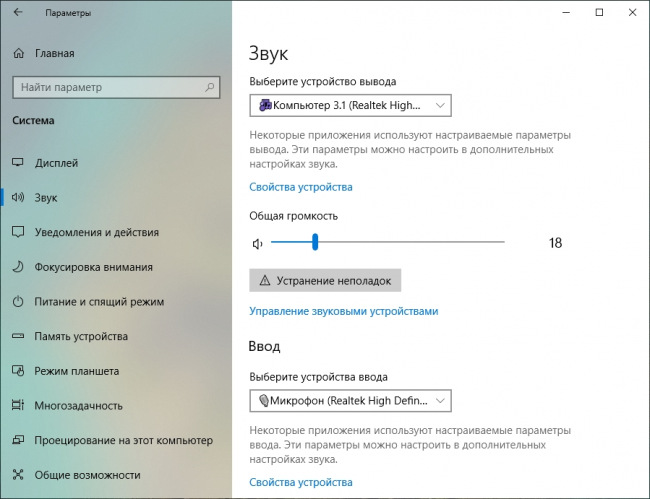
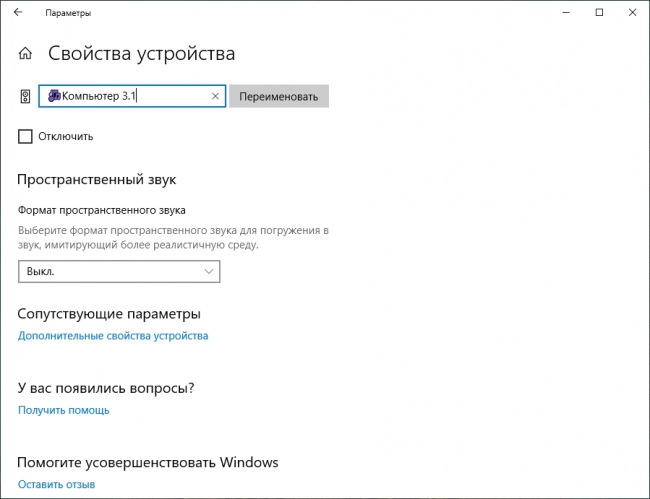






 JBL_Flip4_QSG_Global.pdf ( 16.17 МБ )
JBL_Flip4_QSG_Global.pdf ( 16.17 МБ ) 


 JBL_Flip4_QSG_Global.pdf ( 16.17 МБ )
JBL_Flip4_QSG_Global.pdf ( 16.17 МБ )